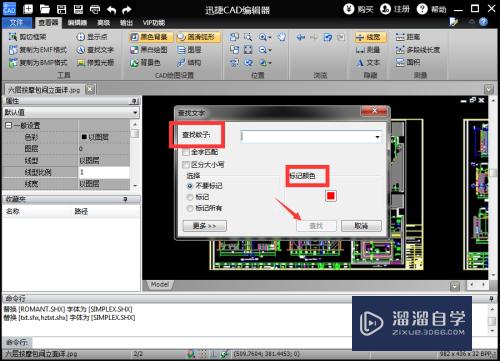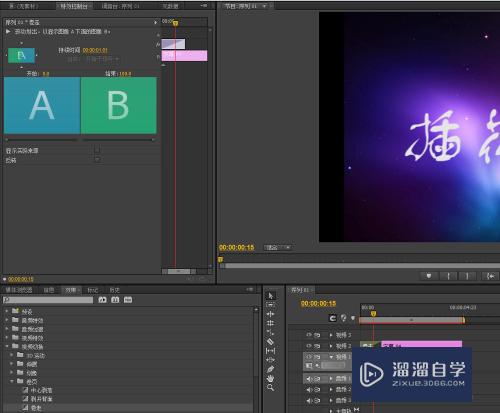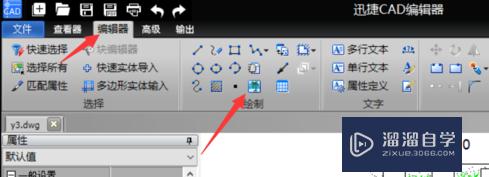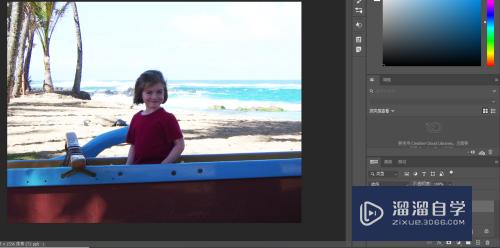PS怎么将低像素图片变高像素图(怎么用ps将低像素照片变高像素)优质
不得不说PS真是个强大的图片处理工具。我们都知道有时候改变图片的像素大小会改变图片质量。把小图片改成大图片。质量也会跟着下降。那有没有什么方法可以实现把低像素图片变成高像素图片呢?下面跟小渲一起来看看就知道了。
图文不详细?可以点击观看【PS免费试看视频教程】
工具/软件
硬件型号:小米 RedmiBookPro 14
系统版本:Windows7
所需软件:PS CS6
操作方法
第1步
首先打开ps。拉进一张小图片。
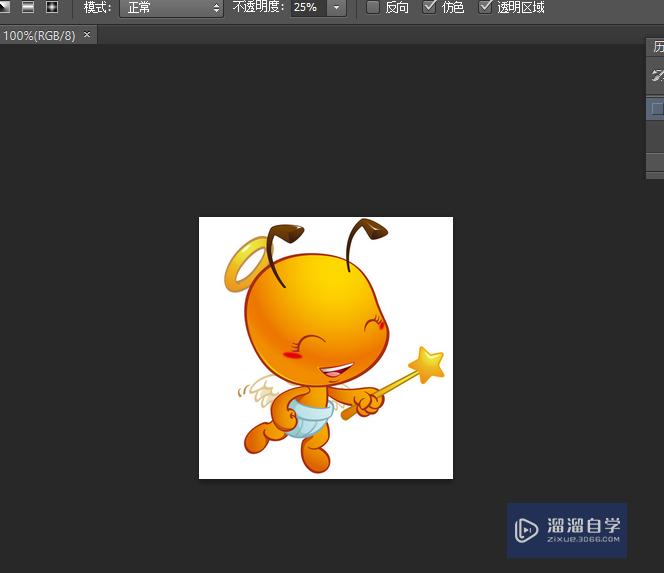
第2步
点击上方菜单栏的“图像”。选择“图像大小”。
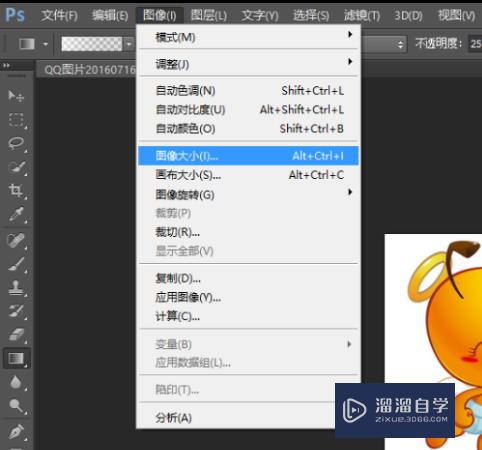
第3步
勾选“重定图像像素”和“约定比例”。再根据你的需要修改上方的像素大小。然后在最下方选择“两次立方(适用于平滑渐变)”。
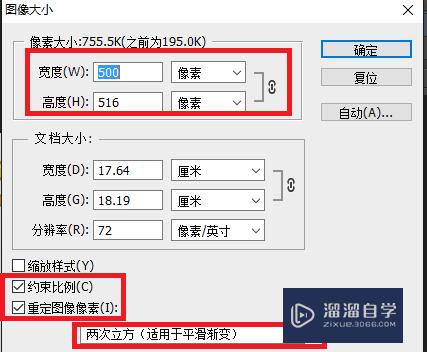
第4步
你也可以直接修改分辨率来改变图片大小。修改了分辨率上方的像素大小自动就会变大。
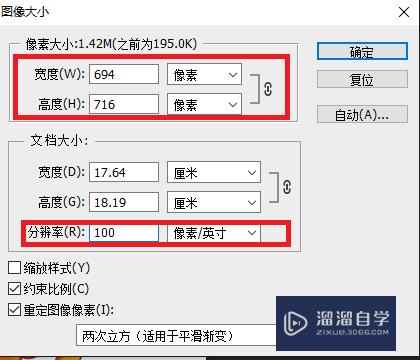
第5步
最后点击确定。图片就变大了。而且图片质量并没有什么损失。


以上关于“PS怎么将低像素图片变高像素图(怎么用ps将低像素照片变高像素)”的内容小渲今天就介绍到这里。希望这篇文章能够帮助到小伙伴们解决问题。如果觉得教程不详细的话。可以在本站搜索相关的教程学习哦!
更多精选教程文章推荐
以上是由资深渲染大师 小渲 整理编辑的,如果觉得对你有帮助,可以收藏或分享给身边的人
本文标题:PS怎么将低像素图片变高像素图(怎么用ps将低像素照片变高像素)
本文地址:http://www.hszkedu.com/68214.html ,转载请注明来源:云渲染教程网
友情提示:本站内容均为网友发布,并不代表本站立场,如果本站的信息无意侵犯了您的版权,请联系我们及时处理,分享目的仅供大家学习与参考,不代表云渲染农场的立场!
本文地址:http://www.hszkedu.com/68214.html ,转载请注明来源:云渲染教程网
友情提示:本站内容均为网友发布,并不代表本站立场,如果本站的信息无意侵犯了您的版权,请联系我们及时处理,分享目的仅供大家学习与参考,不代表云渲染农场的立场!